3D模型
- 3D模型
- SU模型
- 材质
- 贴图
- CAD图纸
- 灵感图
- 全球案例
- 效果图
- 方案文本
- PS免抠
3D模型
SU模型
材质
贴图
CAD图纸
灵感图
全球案例
效果图
方案文本
PS免抠
猜你想搜
最近搜索
热门搜索
材料/工具:Word2010
1、这里以一篇论文的目录作为例子,点击目录,就会跳转到相对应页面的内容

2、找绪论所在的页面并选中,在菜单栏“插入----书签”

3、输入绪论,添加
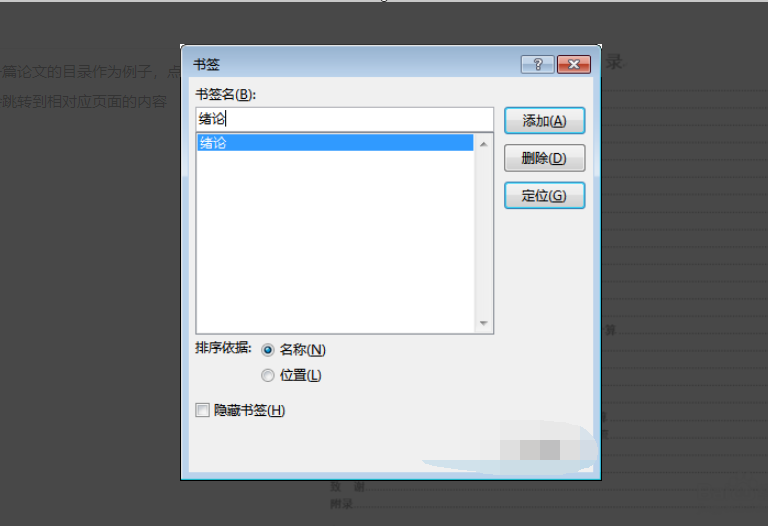
4、返回到目录页,选中绪论目录在菜单栏“插入----超链接”
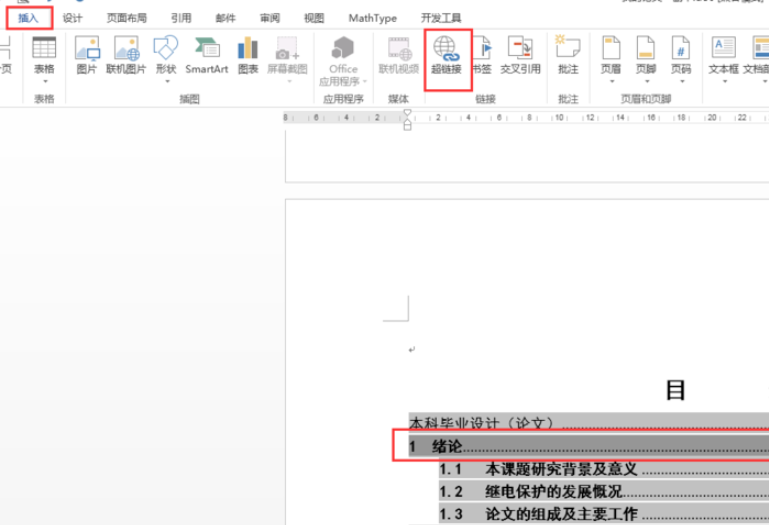
5、在弹出的超链接的编辑框中,选择本文档中的位置,找到绪论,选中并确定
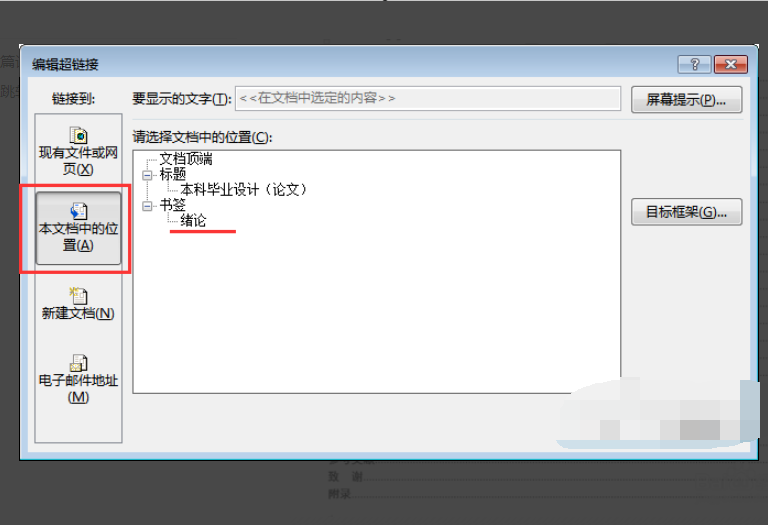
6、这样就点击跳转就设置完成了,把鼠标放到该目录下,就会显示如图所示,只需要按住ctrl,然后点击鼠标,就会跳转到绪论页了

7、其他的目录同样的操作方法,就能将整个目录设置为可以跳转指定页的目录了

1、首先我们需要找到正文的标题,选中标题,然后点击菜单栏的”插入→书签“,在弹出的对话框中输入书签名”慢慢的说“

2、在给书签名命名的时候,开头不要使用数字及任何英文状态下的标点符合,否则,可能会遇到下列情况,就是”添加“按钮显示灰色!

3、书签名命名好之后,接下来我们回到目录”慢慢的说“所在的位置,选中”慢慢的说“,然后点击菜单栏的”插入→超链接“,在弹出的对话框中,选中对话框左侧的”本文档中的位置“→右侧的”慢慢的说“→”确定“。
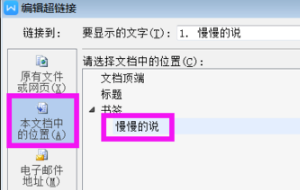
4、这时候我们去点击一下目录的”慢慢的说“,就会实现跳转到对应文章的效果,其他的以此类推,进行设置就ok了。
